닌자폼 설정
닌자폼은 워드프래스에서 사용되는 폼 생성 프로그램입니다. 닌자폼은 많은 고급 기능을 제공하는 무료 워드프레스 폼 플러그인입니다. 끌어서 놓기 양식 작성기, 조건부 논리, 다중 부분 양식 및 PayPal, Stripe 및 Mailchimp와 같은 다른 플러그인과 통합되어 있습니다. 닌자폼에는 설문 조사, 설문 조사 및 퀴즈를 만드는 기능과 같은 기능을 확장하는 여러 추가 기능도 포함되어 있습니다. 또한 플러그인에는 양식을 쉽게 사용자 지정하고 이메일 알림을 설정할 수 있는 부가적인 기능이 제공됩니다.
- 닌자폼 소개
- 닌자폼 설정
- 닌자폼 생성/편집/삭제
닌자폼 소개
다양한 무료/유료 플러그인이 있지만 무료 플러그인 중에서는 가장 인기있는 플러그인 중 하나입니다. 케이테마에서는 닌자폼을 기반으로 폼 디자인을 제공하고 있습니다.
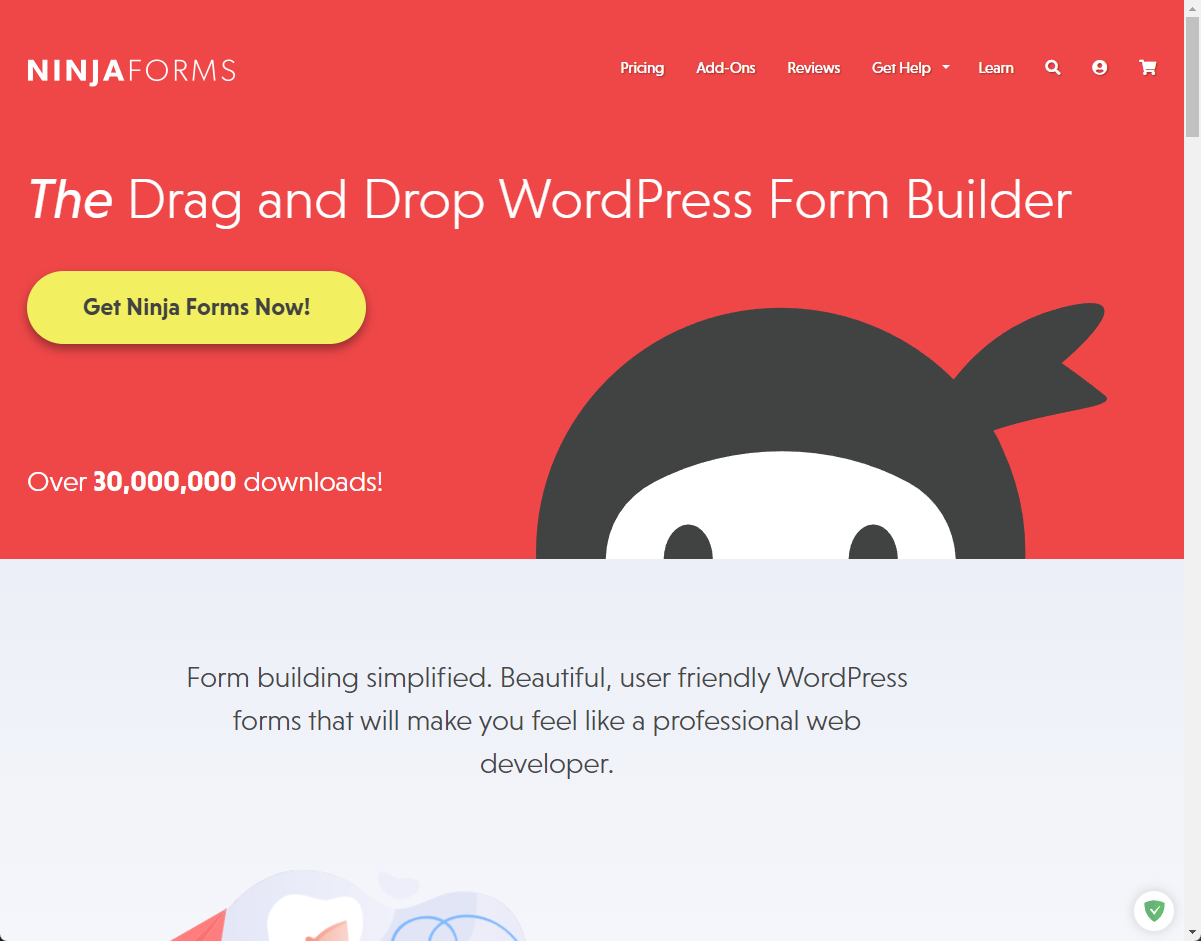
닌자폼 설정
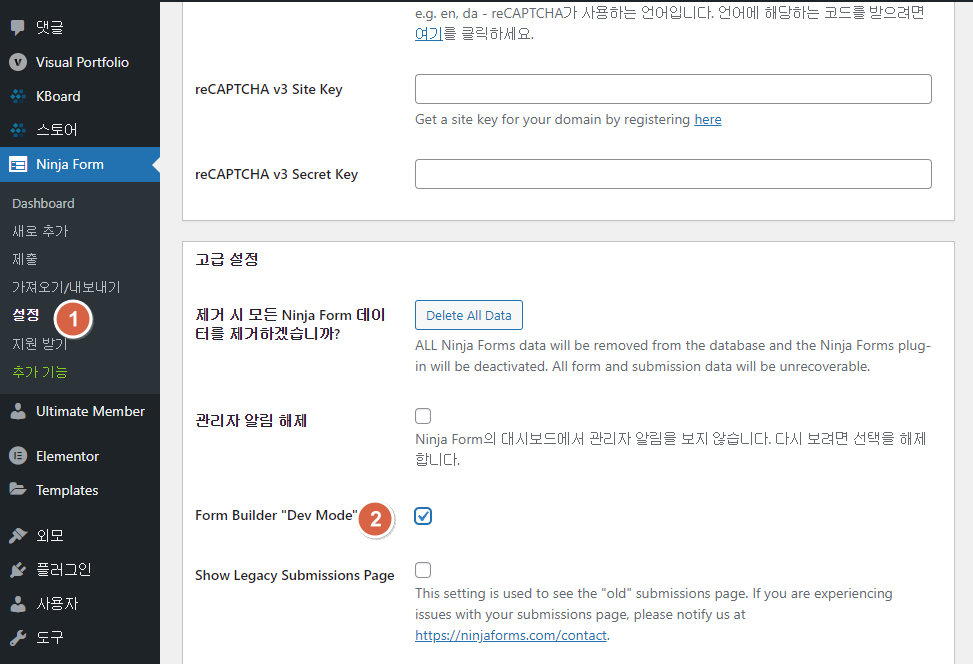
관리자 페이지 – ninja form – 설정 페이지로 이동하여 중단에 있는 Form Builder “Dev Mode” 를 체크합니다. 이후 저장해줍니다.
닌자폼 생성/편집/삭제
닌자폼 생성

새로추가 버튼을 클릭하면 다양한 템플릿을 볼 수 있습니다. 빈페이지를 누르고 폼을 생성해줍니다.

왼쪽에는 빈 폼이 표시되며 해당 폼에 오른쪽의 폼요소들을 드래그해서 추가할 수 있습니다. 다양한 폼 필드를 추가할 수 있으며 각 폼 필드를 수정하여 표시되는 레이블 등을 변경할 수 있습니다. 닌자폼이 다른 프로그램과 차별화 되는 부분은 입력할 수 있는 필드의 종류가 다양하다는 것입니다. 특히 “File Upload”기능은 다른 플러그인에서는 대부분 유료로 제공되고 있으나 닌자폼에서는 무료로 제공하고 있습니다.
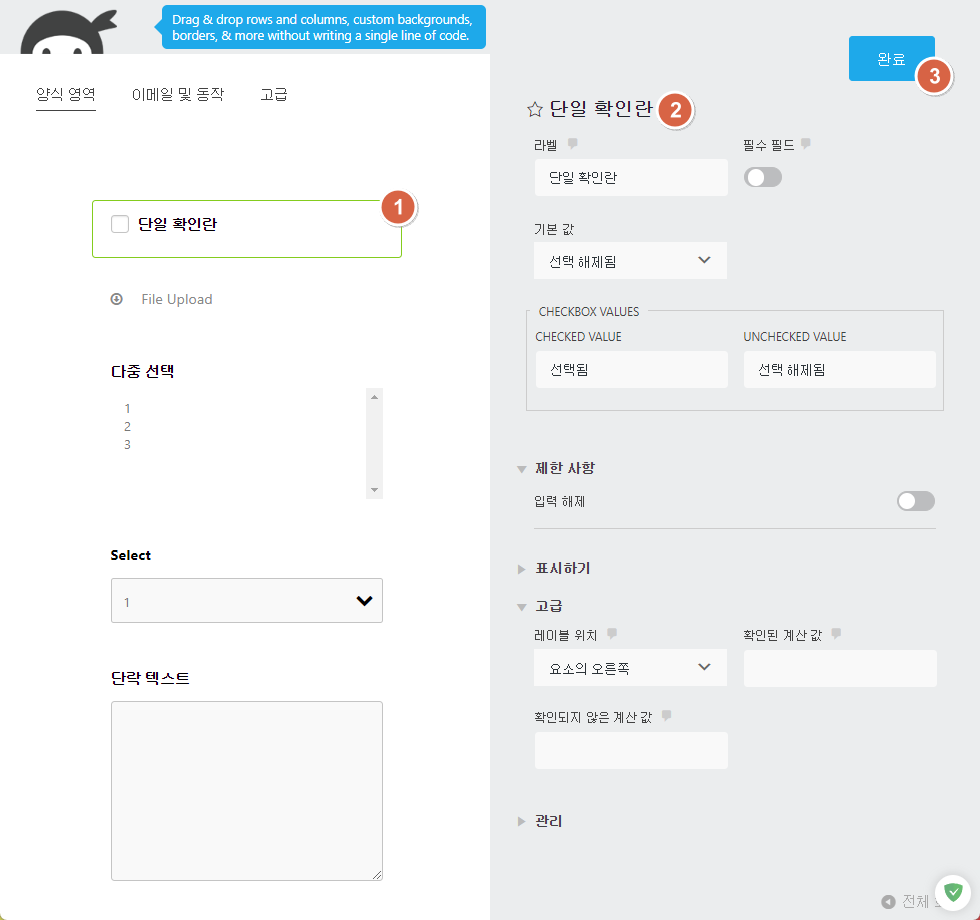
입력된 폼을 클릭해보면 요소의 설정을 변경할 수 있는 페이지가 표시됩니다. 라벨, 선택여부, 요소의 오른쪽 등 다양한 세부설정을 할 수 있습니다.
닌자폼 편집
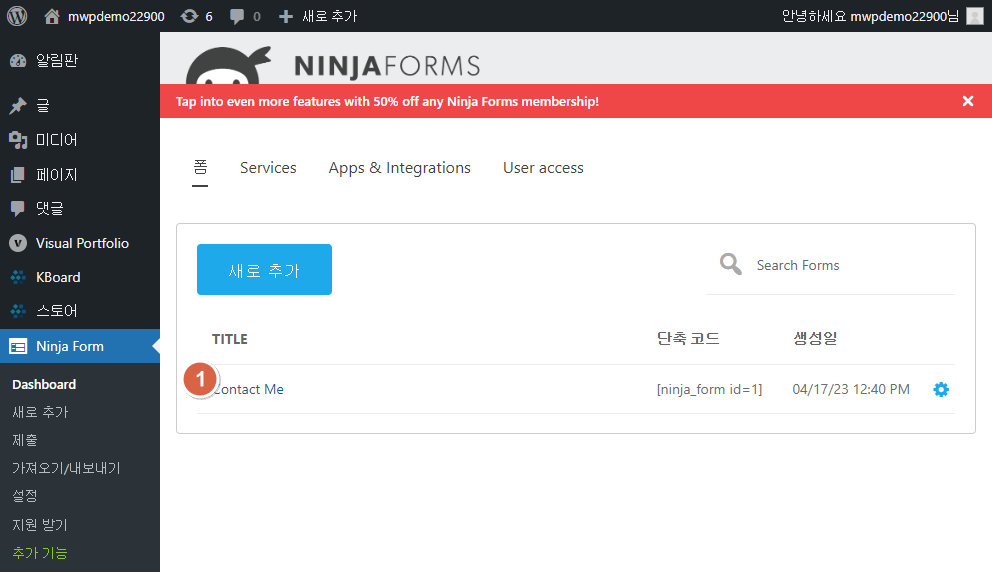
Dashboard 로 이동하면 Conatct Me 라는 미리 생성된 폼을 확인할 수 있습니다. 클릭하여 페이지에 들어가면 생성된 폼의 세부내역을 볼 수 있습니다.
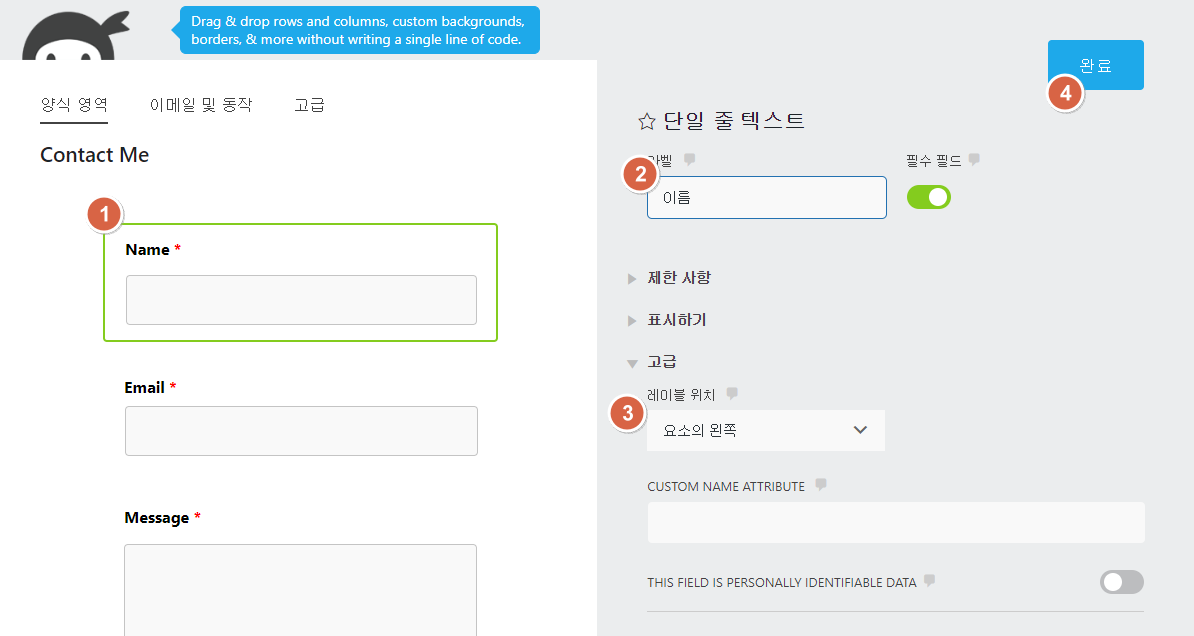
각 폼을 클릭하면 오른쪽으로 수정할 수 있는 양식이 표시됩니다. Name을 변경하기 원하시면 “이름”으로 바꾸시기 바랍니다. “레이블 위치”는 요소의 왼쪽으로 설정해주시기 바랍니다. “완료”버튼을 누르면 설정이 완료됩니다.
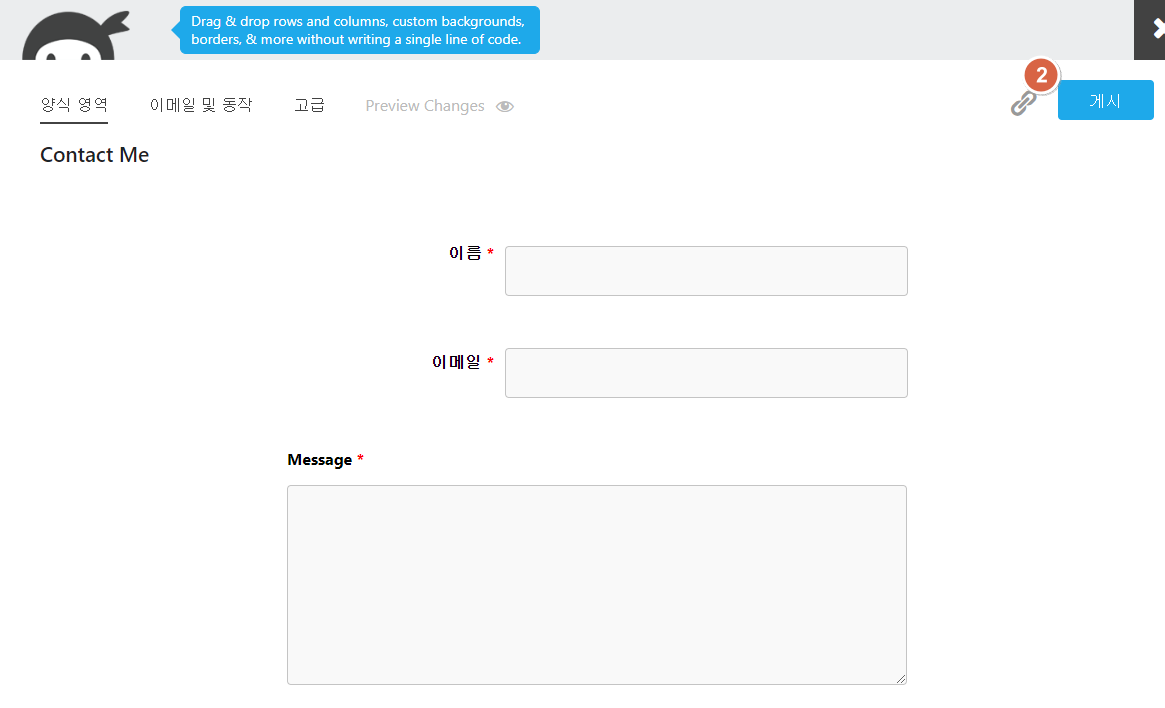
이후 “게시”버튼을 누르면 설정이 완료됩니다.
닌자폼 삭제
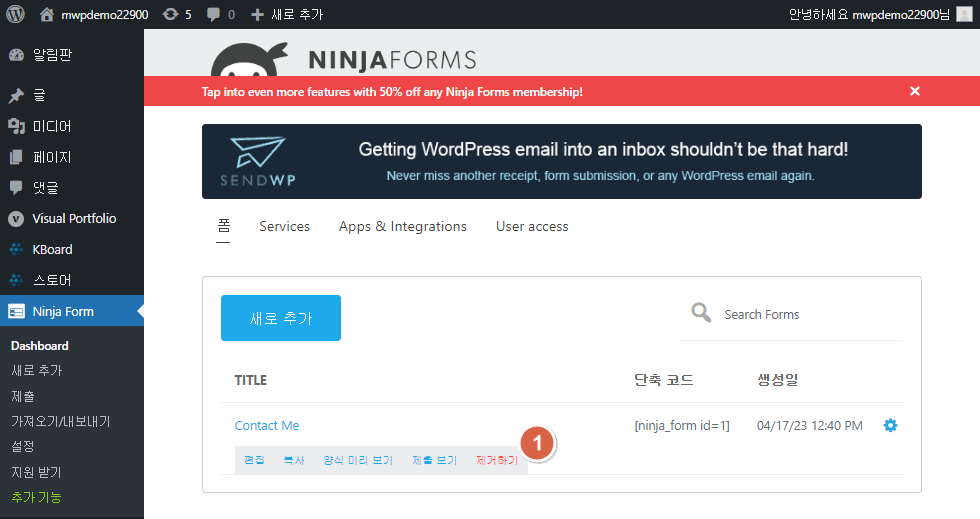
폼 삭제는 닌자폼 대시보드에서 마우스를 올려보면 “제거하기”메뉴가 표시됩니다. 해당 메뉴를 클릭하면 폼을 삭제할 수 있습니다.
결론
닌자폼은 워드프레스 플러그인 중에서 가장 추천할 만한 플러그인 입니다. 케이테마에서도 닌자폼에 최적화하여 페이지를 제공하고 있습니다. https://mwpdemo22900.mycafe24.com/ 페이지 하단 혹은 https://mwpdemo22900.mycafe24.com/?page_id=668 페이지에서 폼 디자인을 확인할 수 있습니다.
감사합니다.
'플러그인' 카테고리의 다른 글
| 워드프레스 팁 - 블로거를 위한 필수 보안플러그인 (1) | 2023.09.15 |
|---|---|
| 가장 인기있는 웹 개발 플랫폼을 선택하는 기준의 4가지 파이프라인 (0) | 2023.05.22 |
| 직접 만들어본 워드프레스 갤러리 (0) | 2023.04.18 |
| 초간단~ 워드프레스 페이지 만들기 간단하네!! (0) | 2023.04.18 |
| 직접해본 워드프래스 플러그인 설치와 삭제,업데이트 (0) | 2023.04.18 |